▶ Day9 课程内容
了解仪表板优化及合理选择图表的方法,学会用数据讲故事。
创建工作表
销售分析
- 创建参数: 度量切换
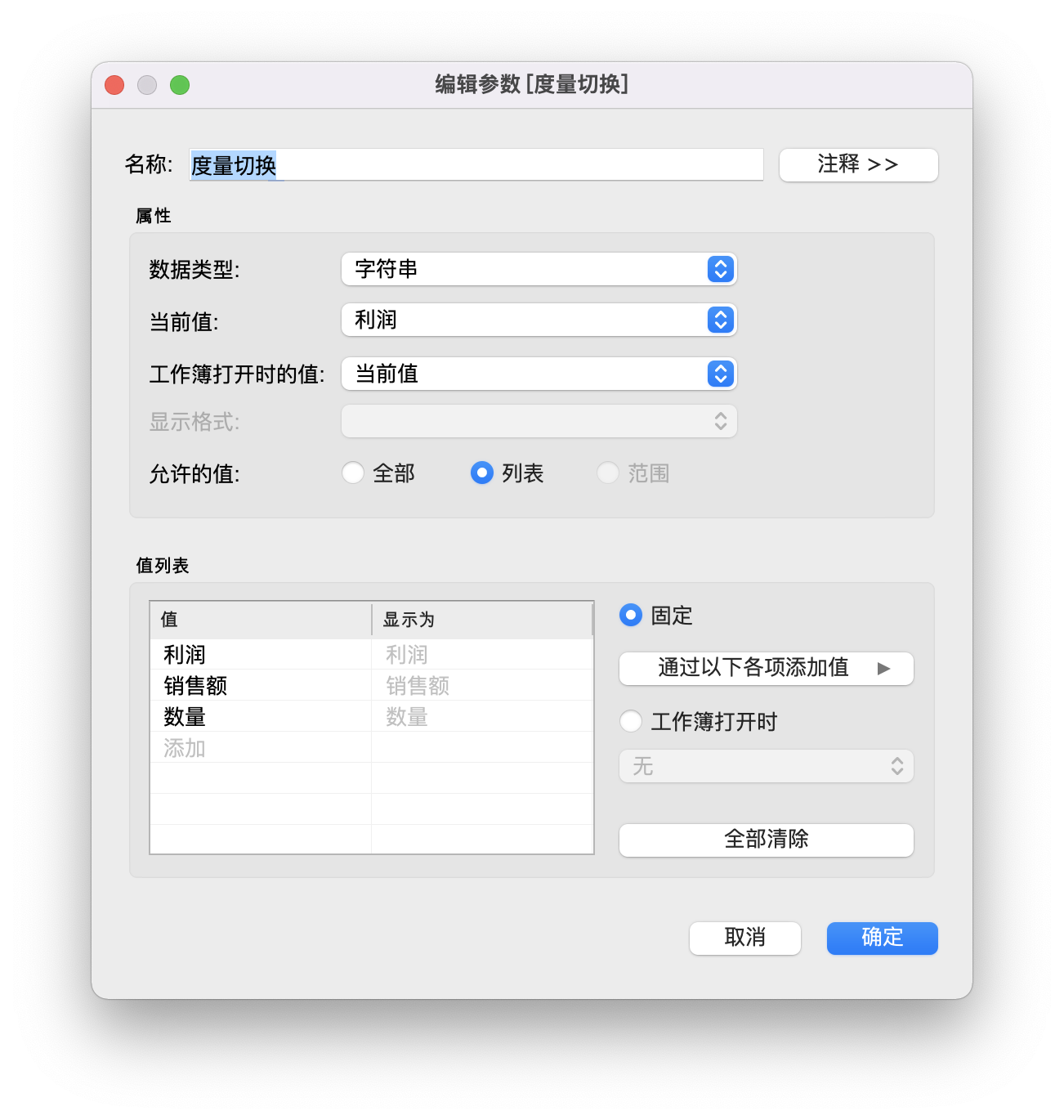
- 创建计算字段:度量选择
IF [度量切换] == "利润" THEN [利润]
ELSEIF [度量切换] == "销售额" THEN [销售额]
ELSEIF [度量切换] = "数量" THEN [数量]
END
- 列: 子类别
- 行:度量选择
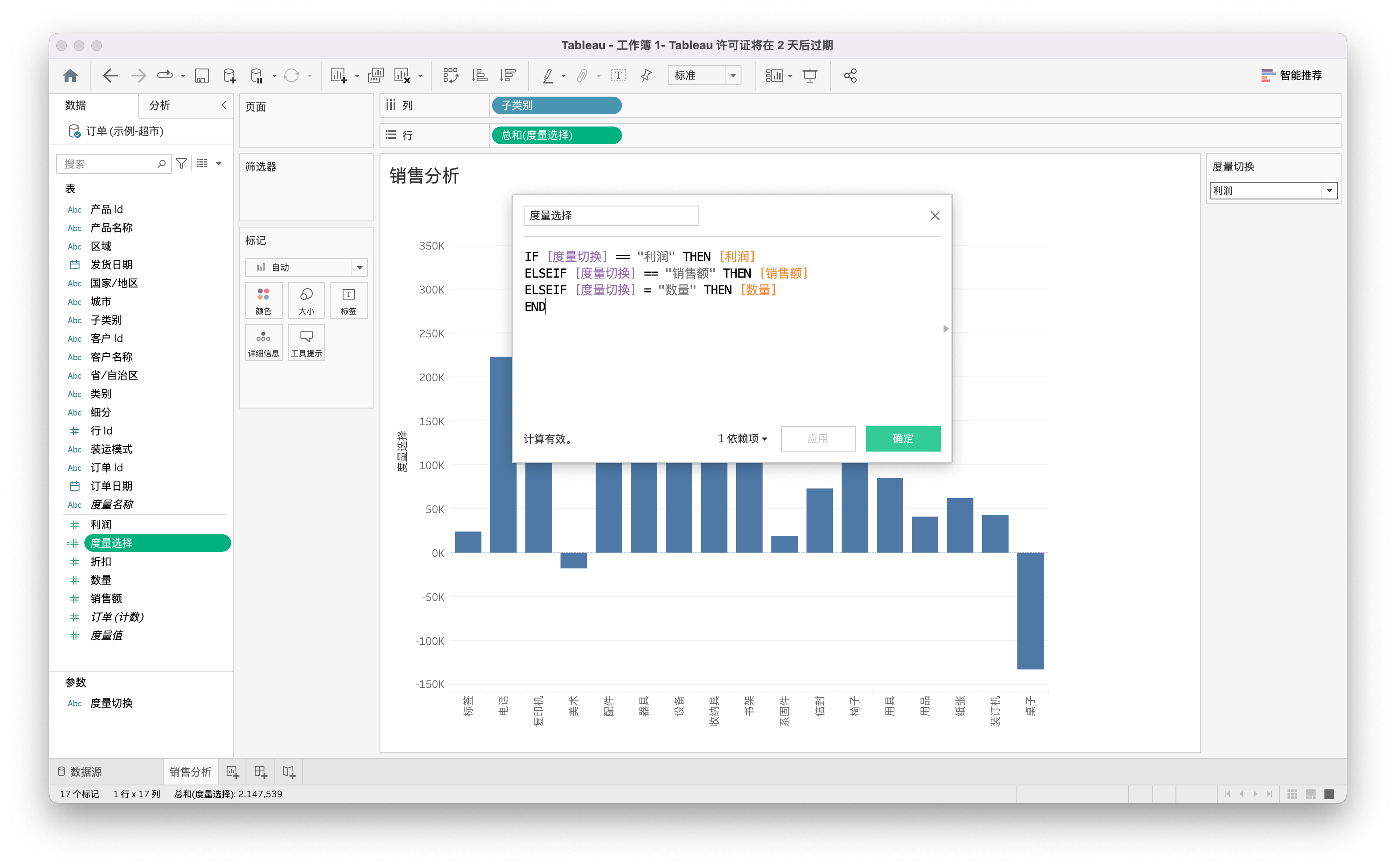
地图分析
- 国家/地区
- 地理角色
- 国家/地区
- 地理角色
- 省/自治区
- 地理角色
- 州/省/市/自治区
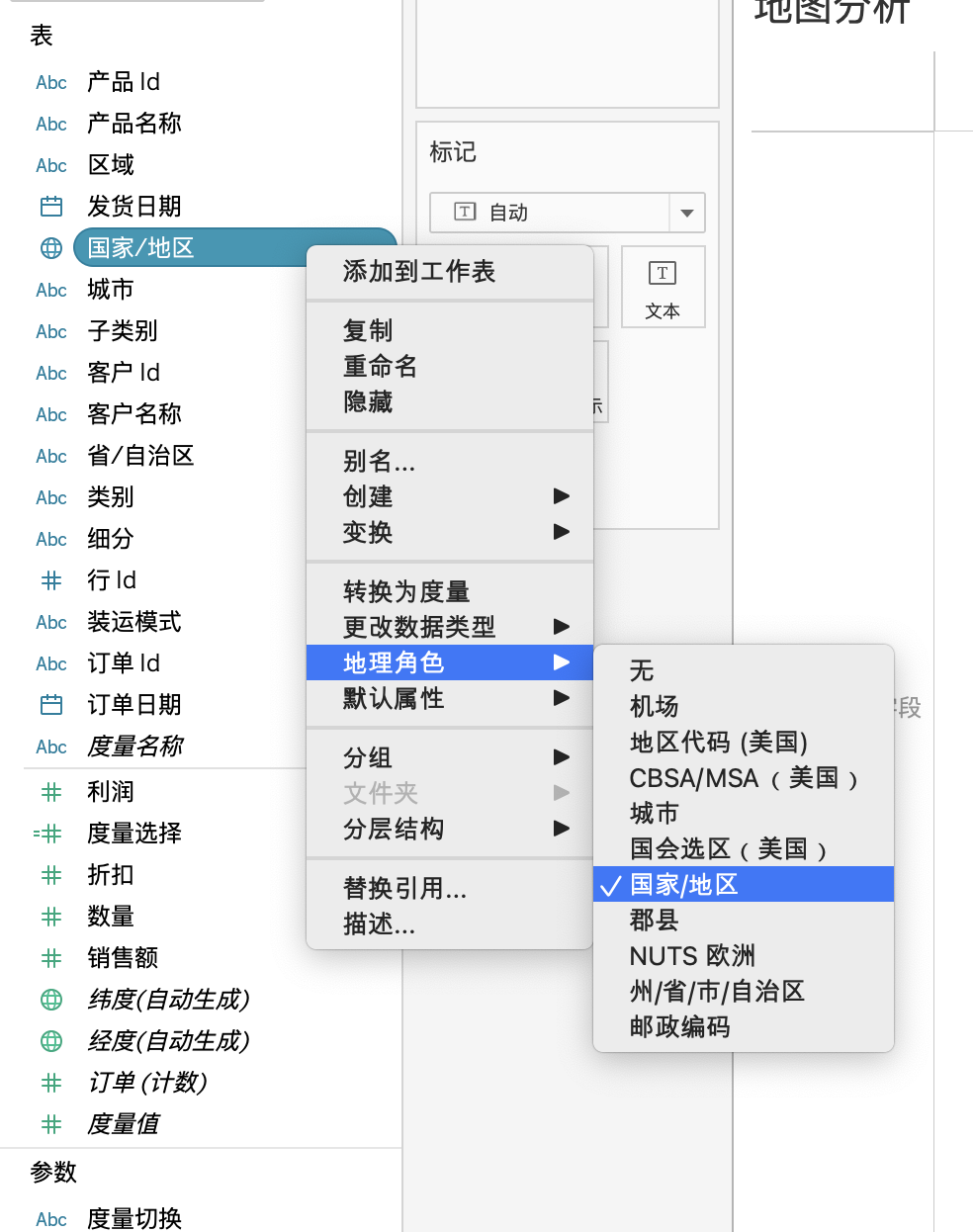
- 州/省/市/自治区
- 地理角色
- 列:经度(自动生成)
- 行:纬度(自动生成)
- 标记
- 颜色
- 销售额
- 详细信息:
- 国家
- 地区
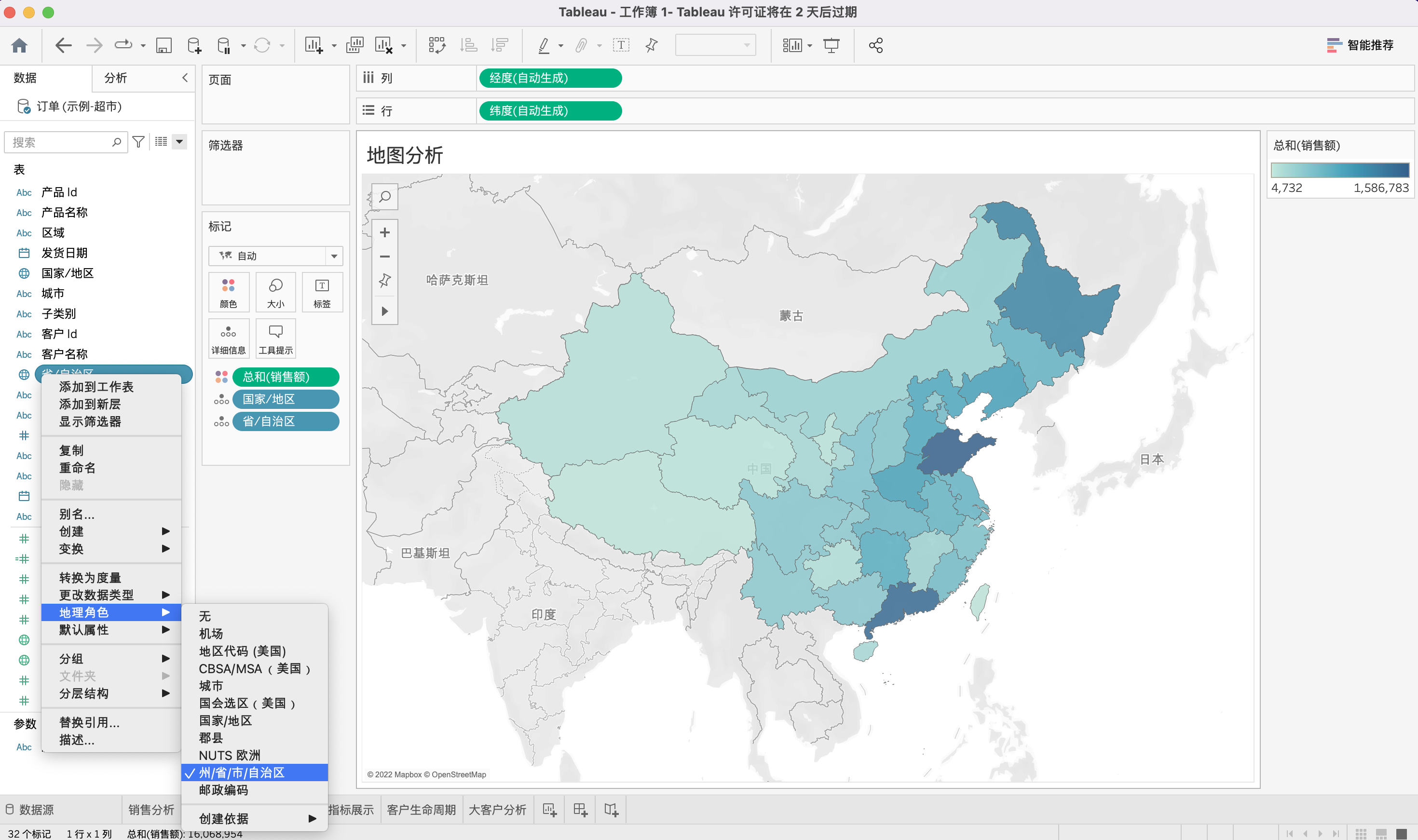
- 颜色
时间趋势分析
- 列:月(订单日期)
- 行:
- 销售额(条形图)
- 销售额(线)
- 快速表计算
- 百分比差异
- 快速表计算
- 标记/颜色
- 度量名称
- 编辑别名
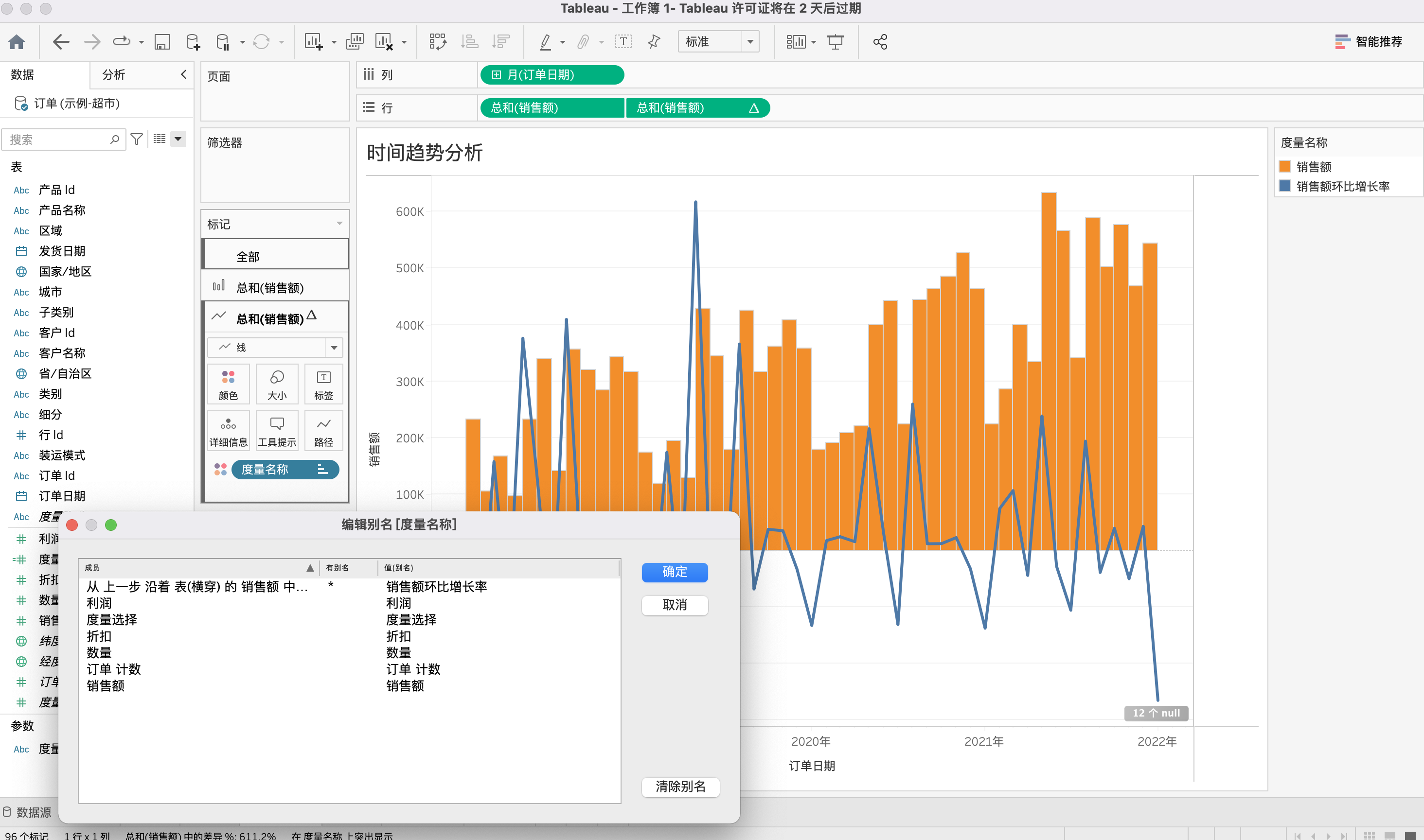
- 编辑别名
- 度量名称
指标展示
- 双击:度量名称
- 格式:中部 居中
- 编辑筛选器
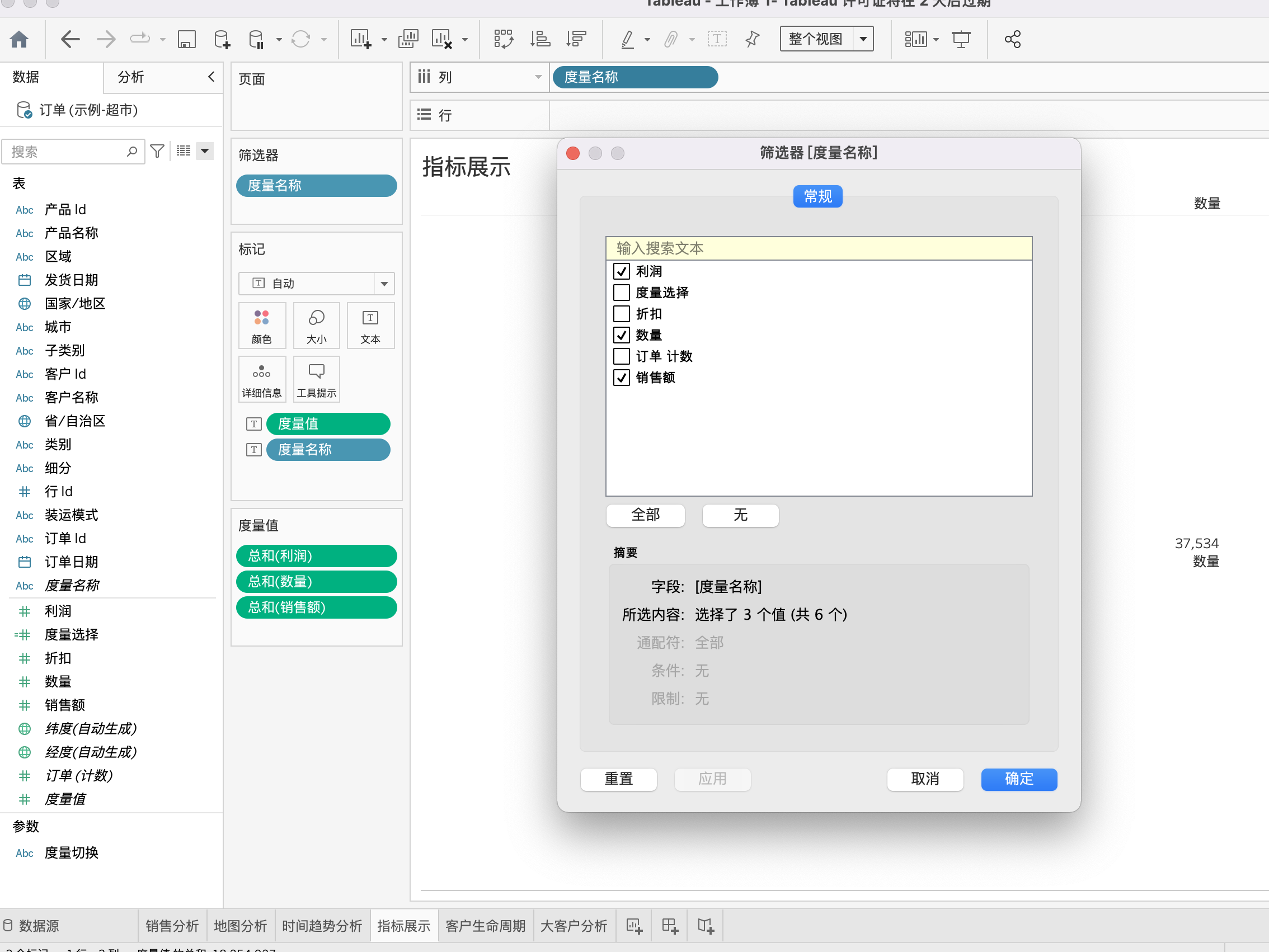
客户生命周期
- 行:订单日期
- 标记:
- 颜色:销售额
- 大小:销售额
- 标签:客户名称
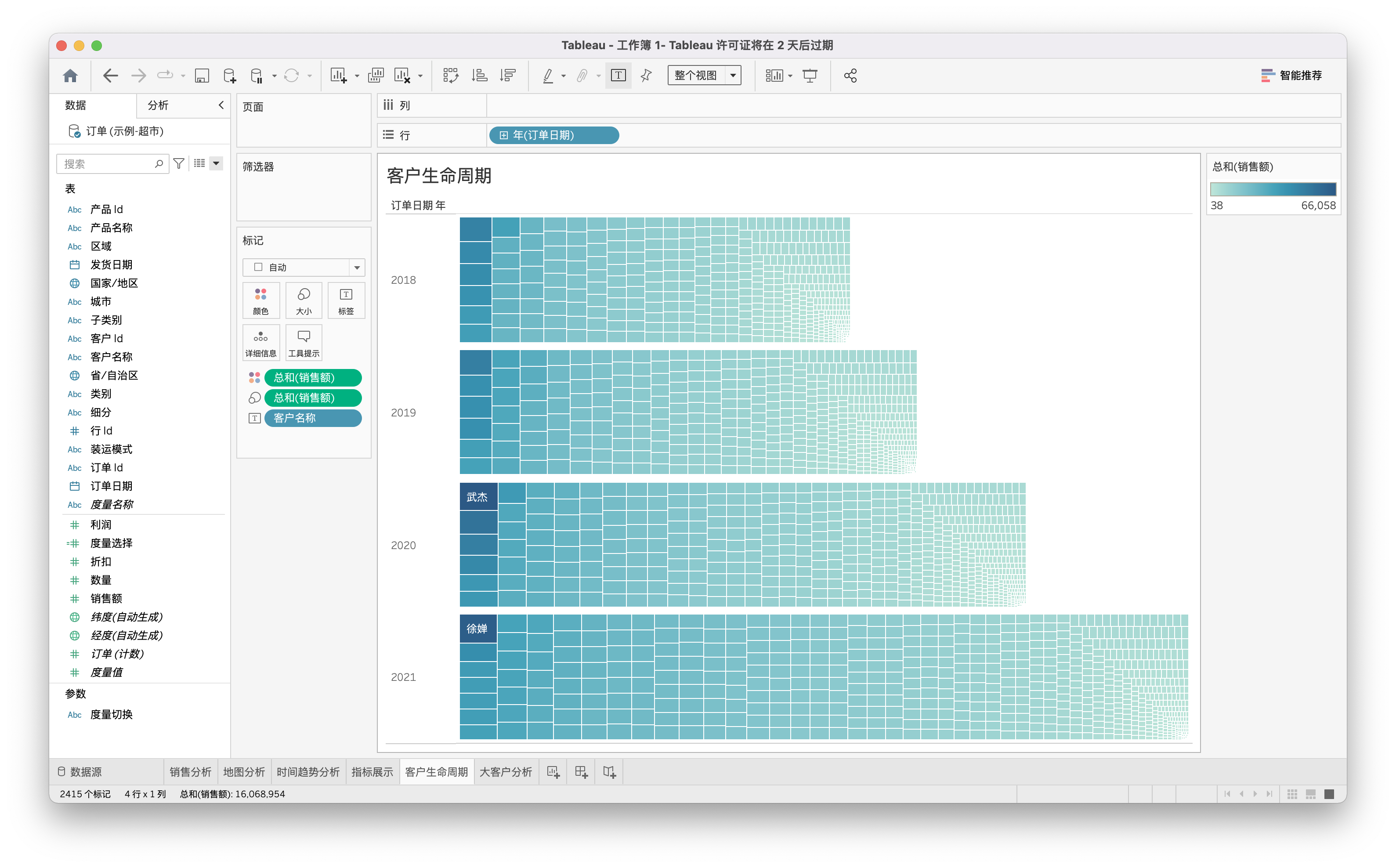
大客户分析
- 右击:客户名称
- 创建
- 集
- 名称:高利润
- 顶部
- 按字段
- 顶部
- 总和
- 利润
- 总和
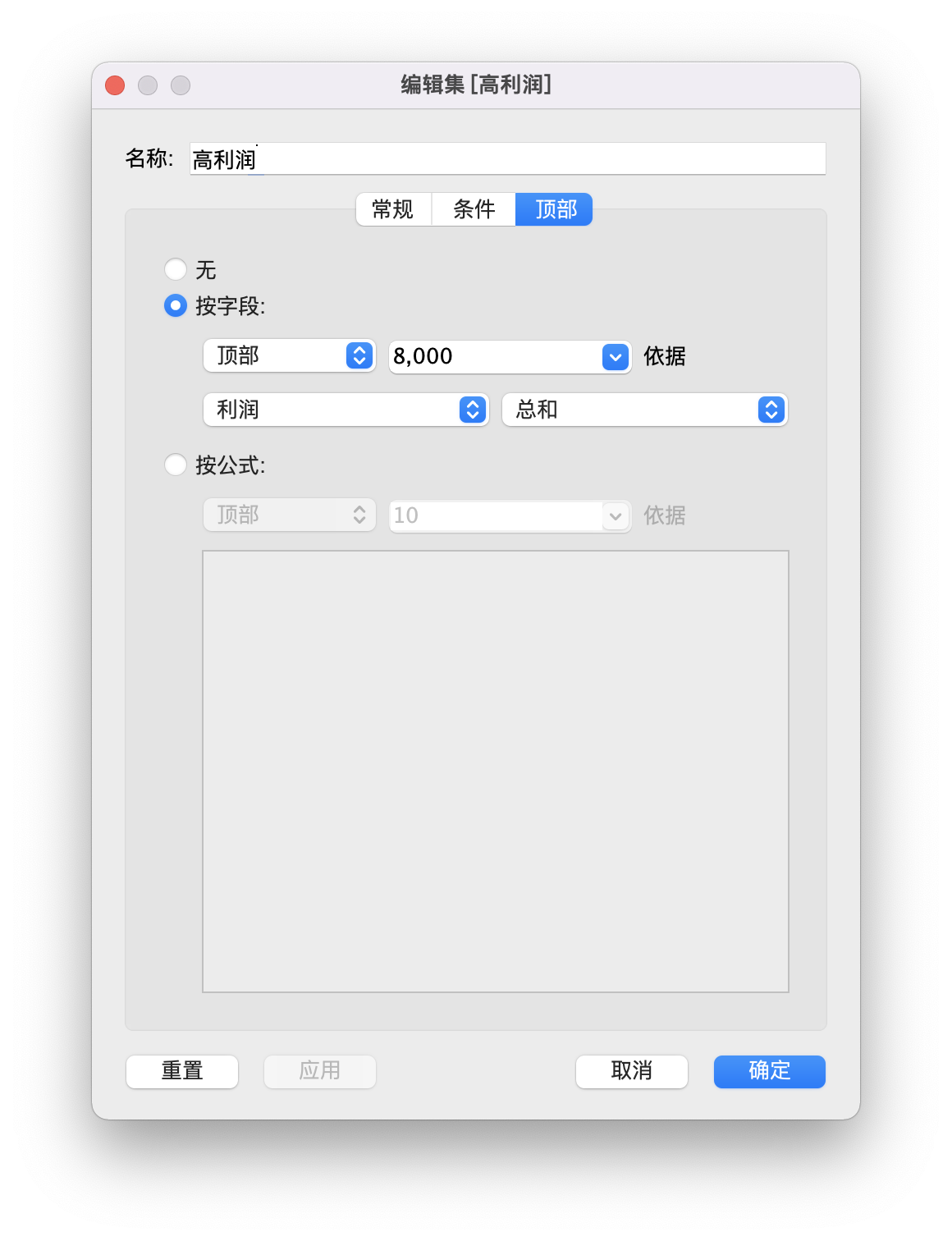
高频率类似。
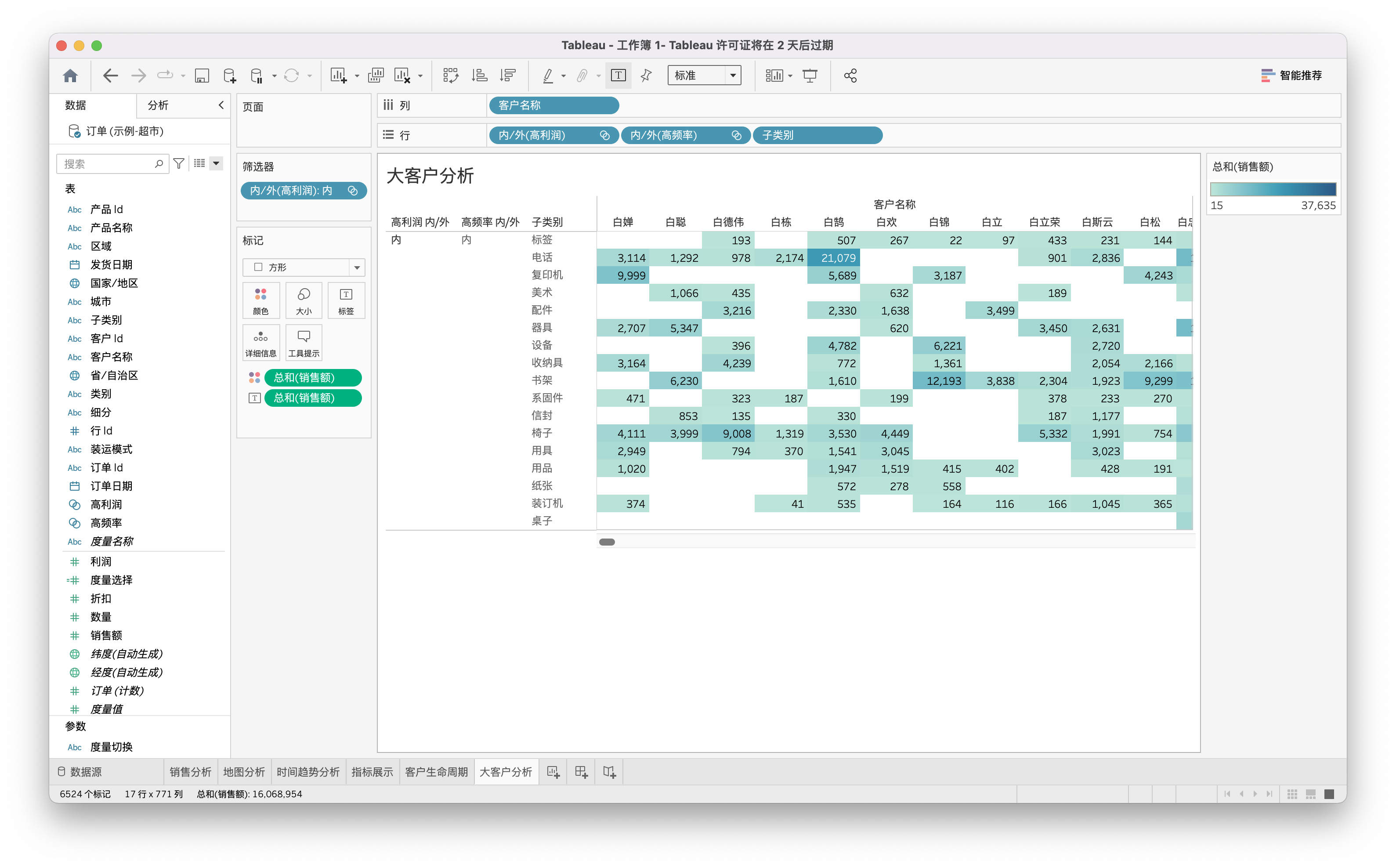
- 按字段
- 集
- 创建
仪表板
新建仪表板
- 名称:产品分析
- 拖拽:地图分析(中间)
- 拖拽:销售分析(下方)
- 拖拽:时间趋势分析(下方)
- 拖拽:指标展示(上方)
美观
指标展示
- 隐藏标题
- 高度调整
- 转到工作表
- 编辑标签
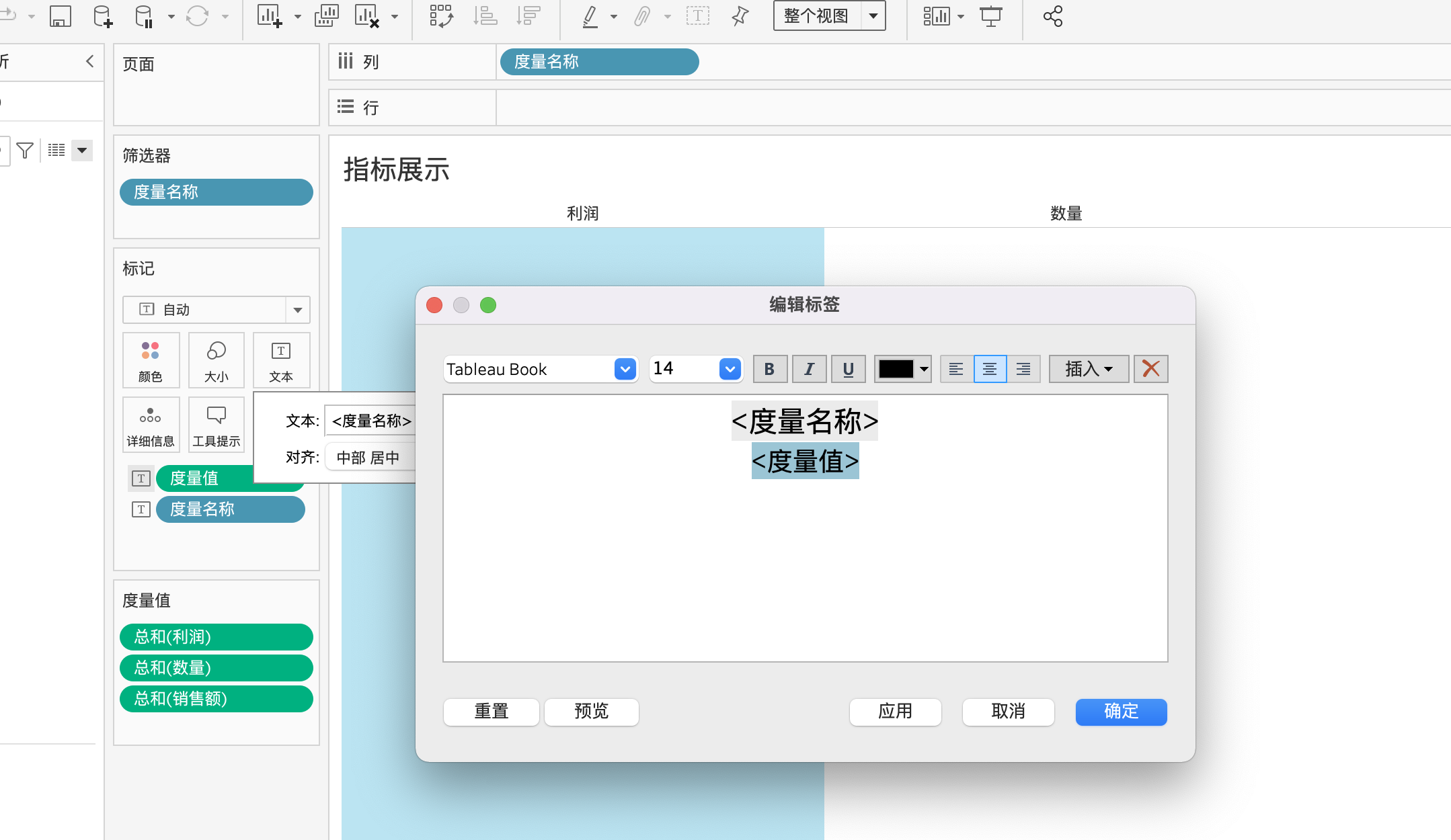
- 编辑标签
所有子表边界
- 布局
- 边界
- 实线
- 颜色
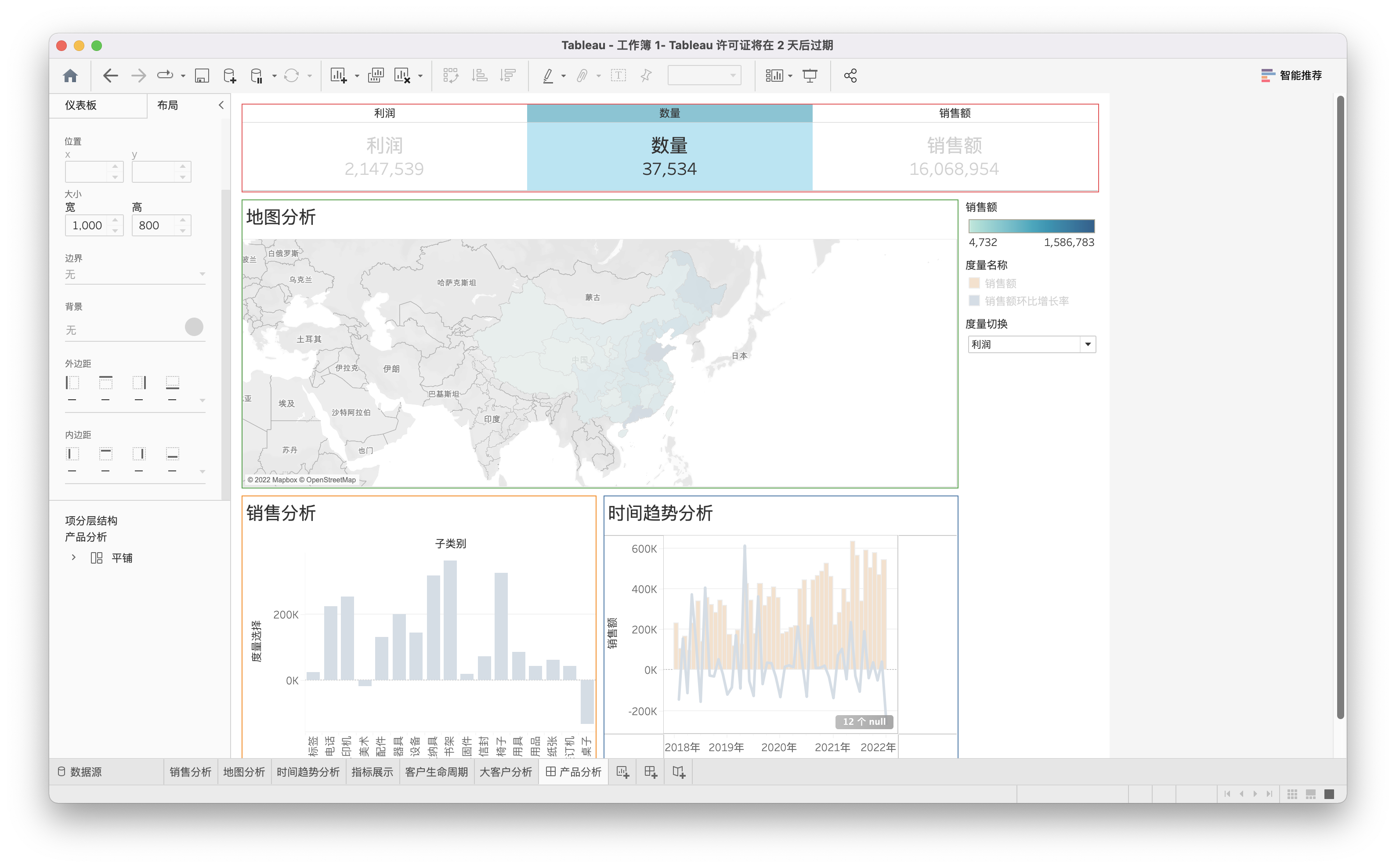
- 边界
操作
- 菜单栏
- 仪表板
- 操作
- 添加动作
- 筛选器
- 名称:地图筛选器
- 源工作表:地图分析
- 运行操作方式:选择
- 目标工作表:取消 地图分析
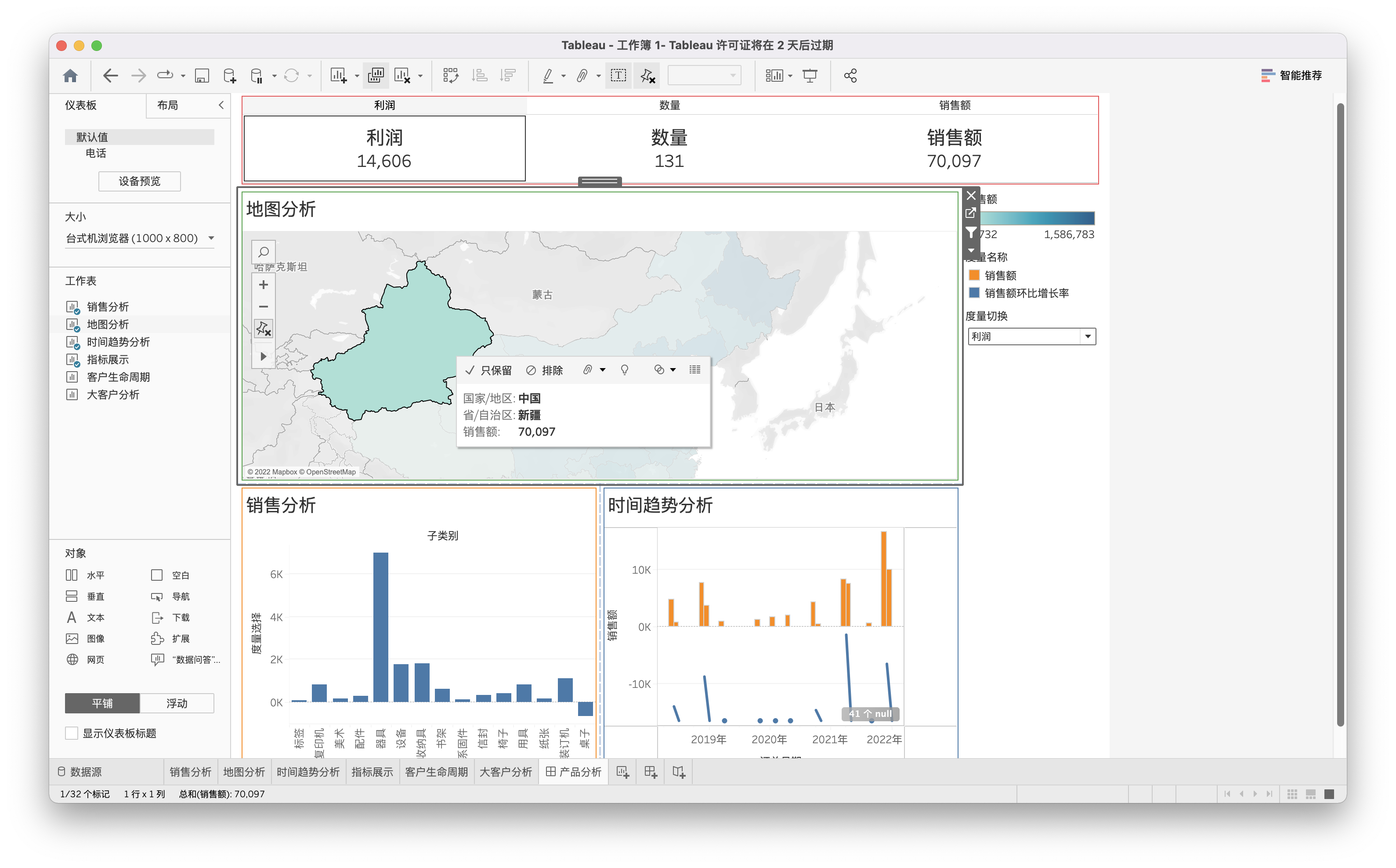
操作说明
双击 地图分析 标题
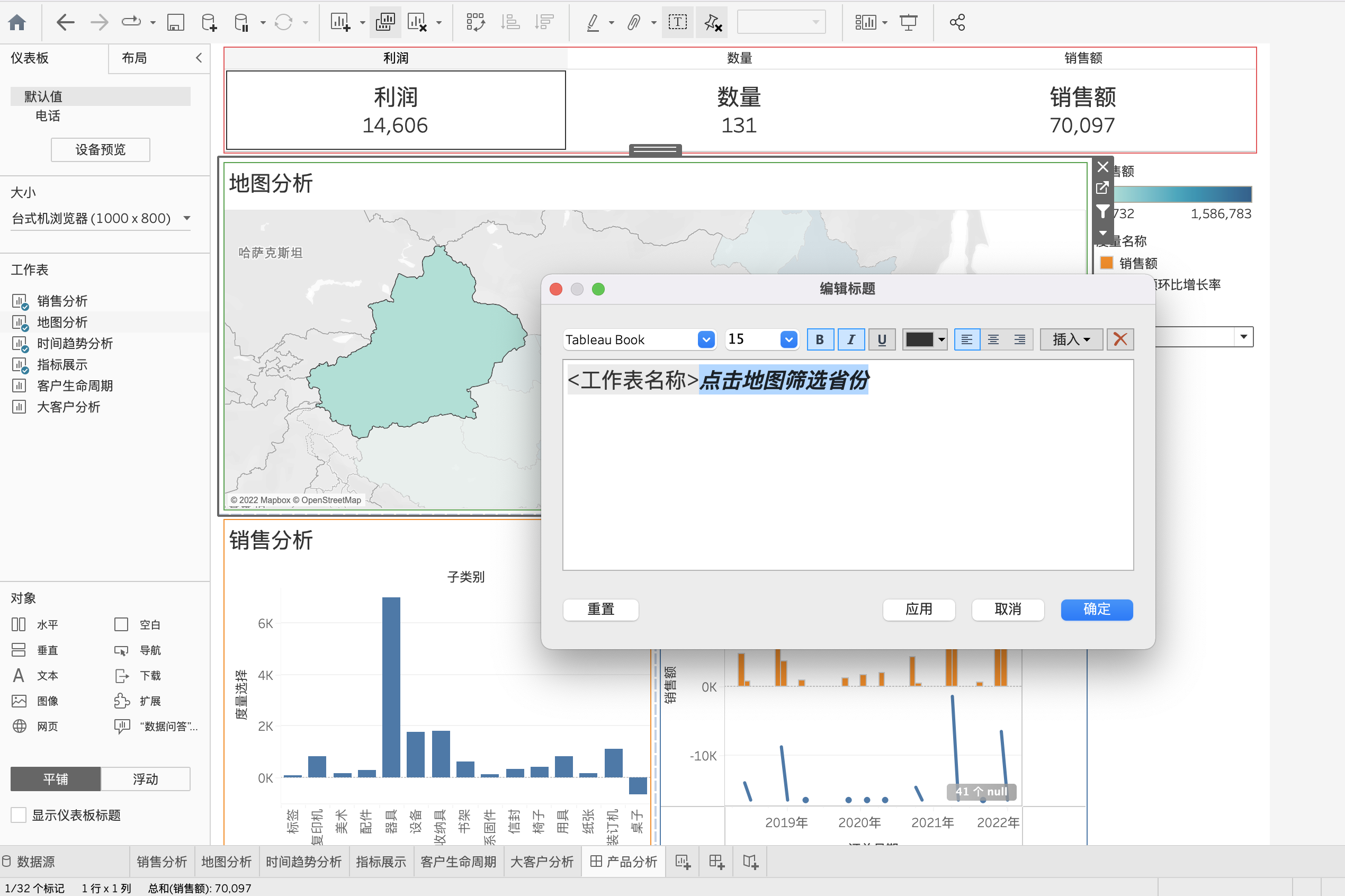
客户分析
新建仪表板
- 名称:客户分析
- 拖拽:客户生命周期(中间)
- 拖拽:大客户分析(下方)
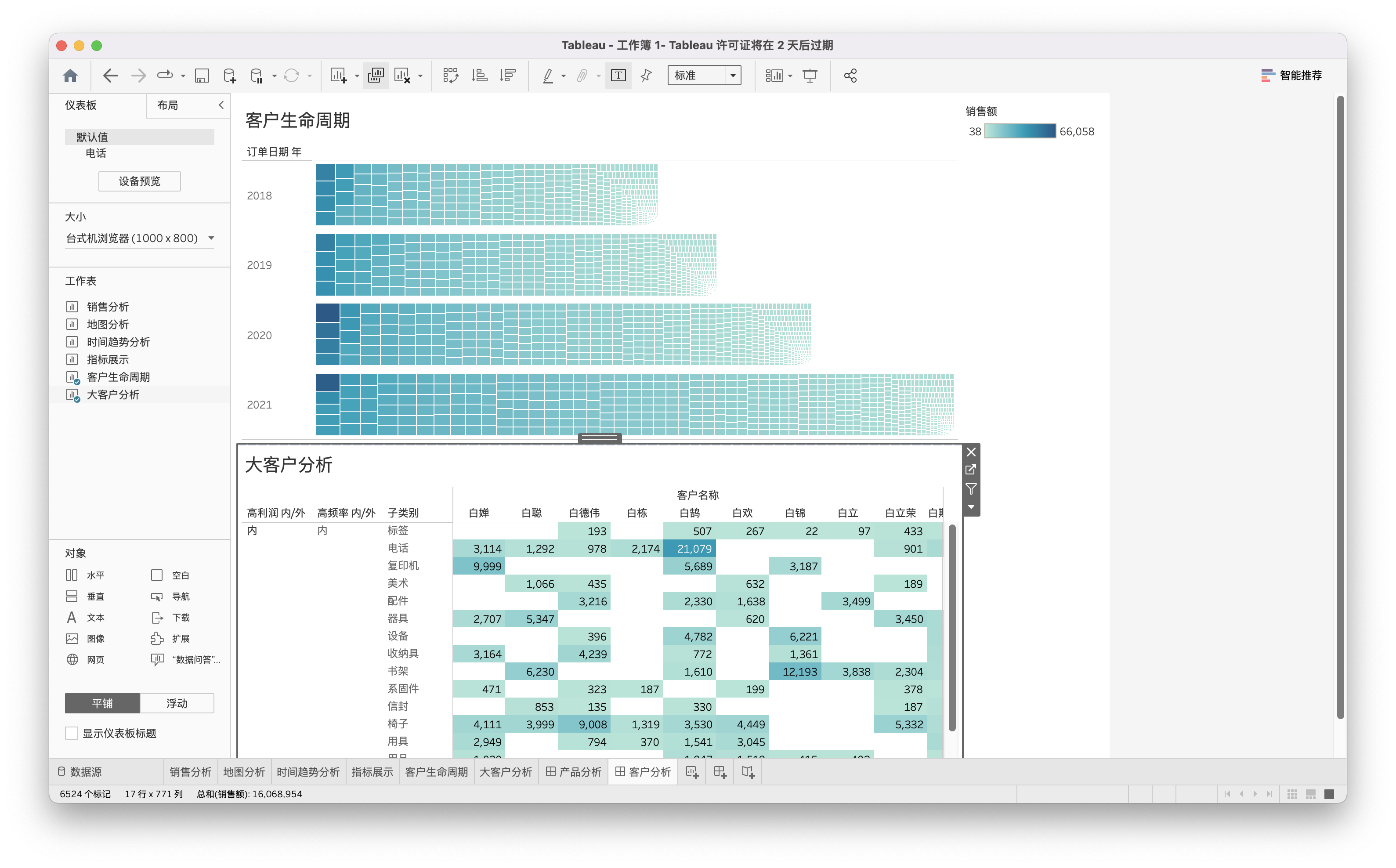
故事
新建故事
- 名称:用户故事
- 拖拽:产品分析
- 添加说明:产品分析
- 新建故事点:空白
- 拖拽:客户分析
- 添加说明:客户分析
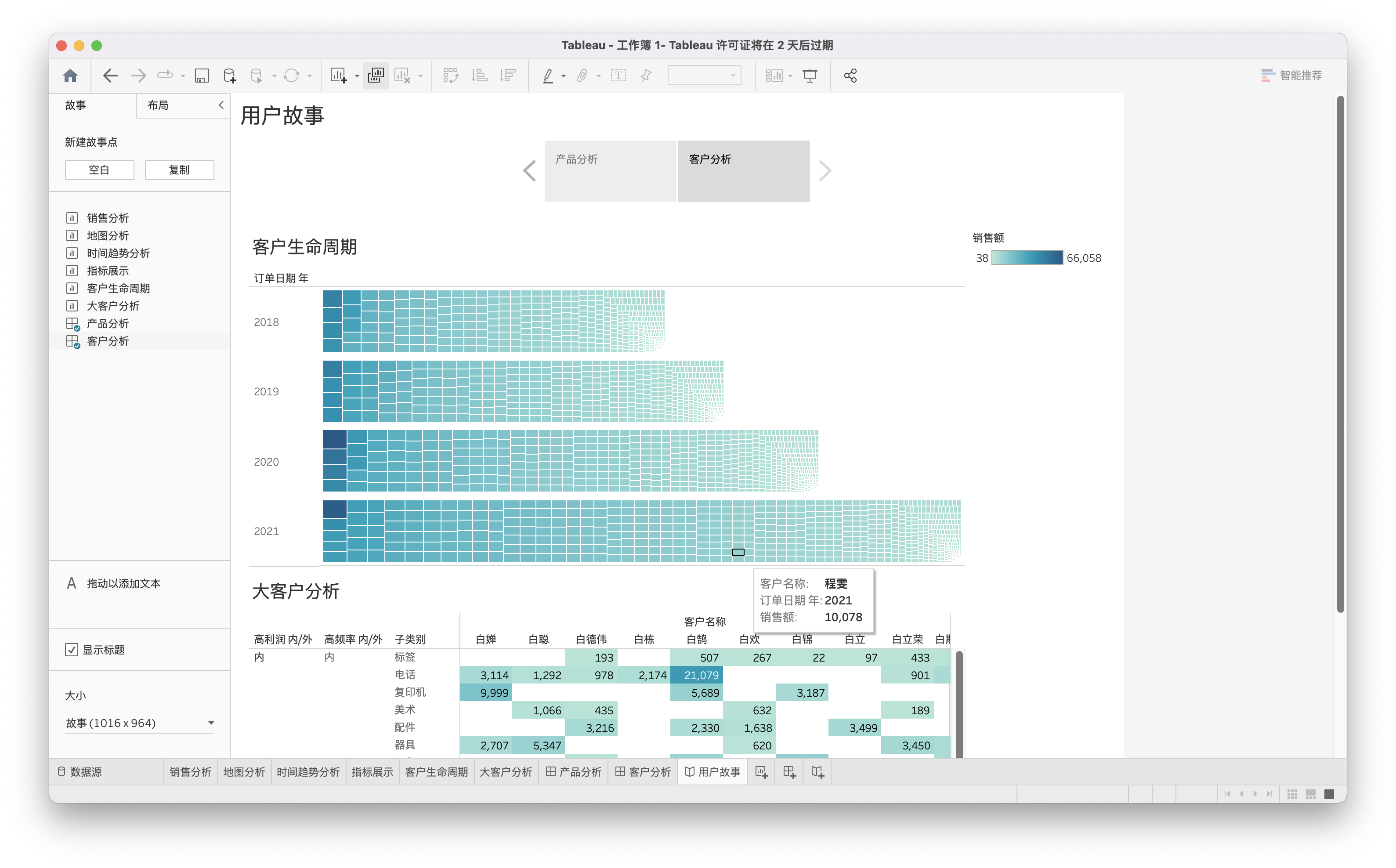
- 添加说明:客户分析
演示
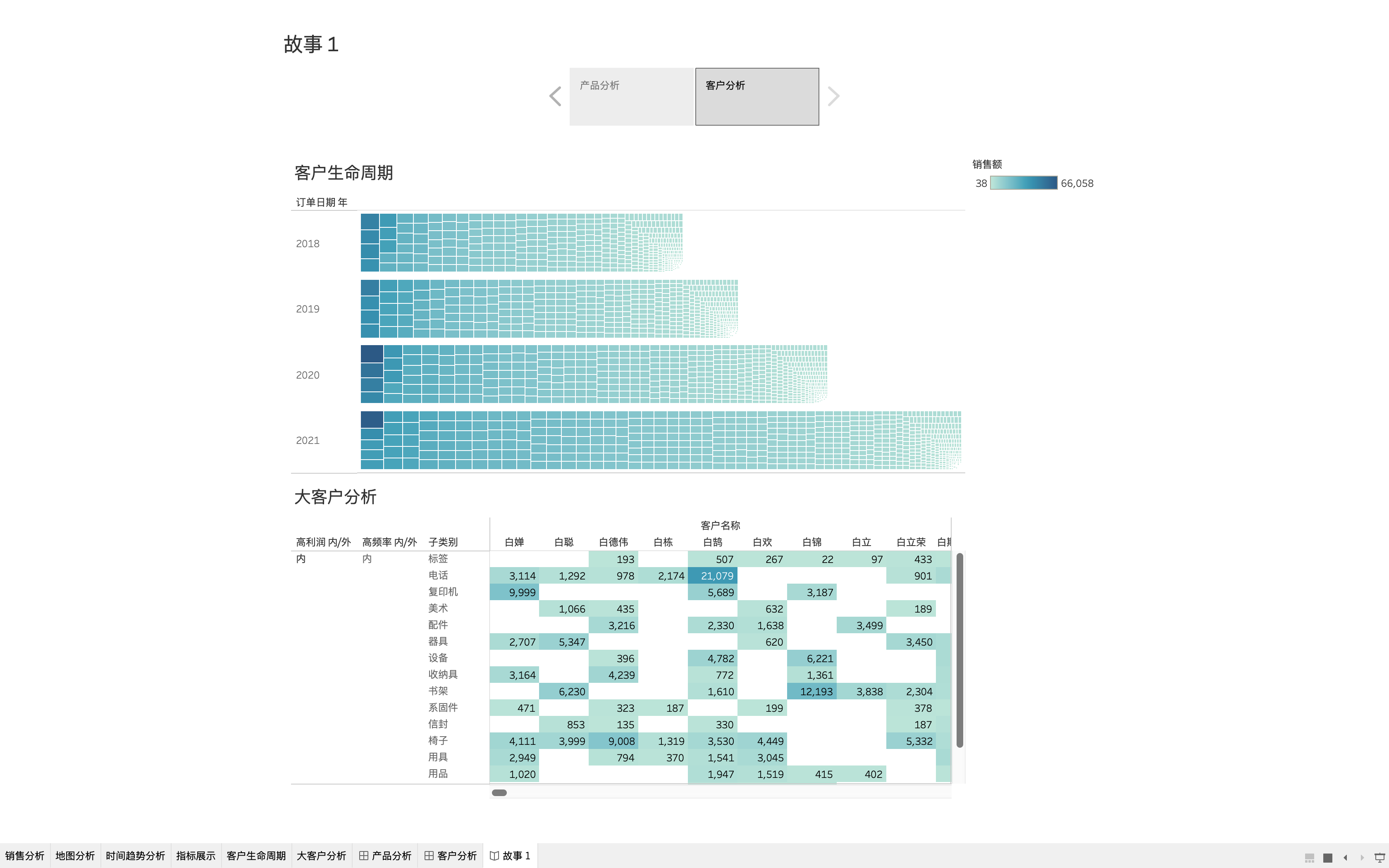
随堂测验
